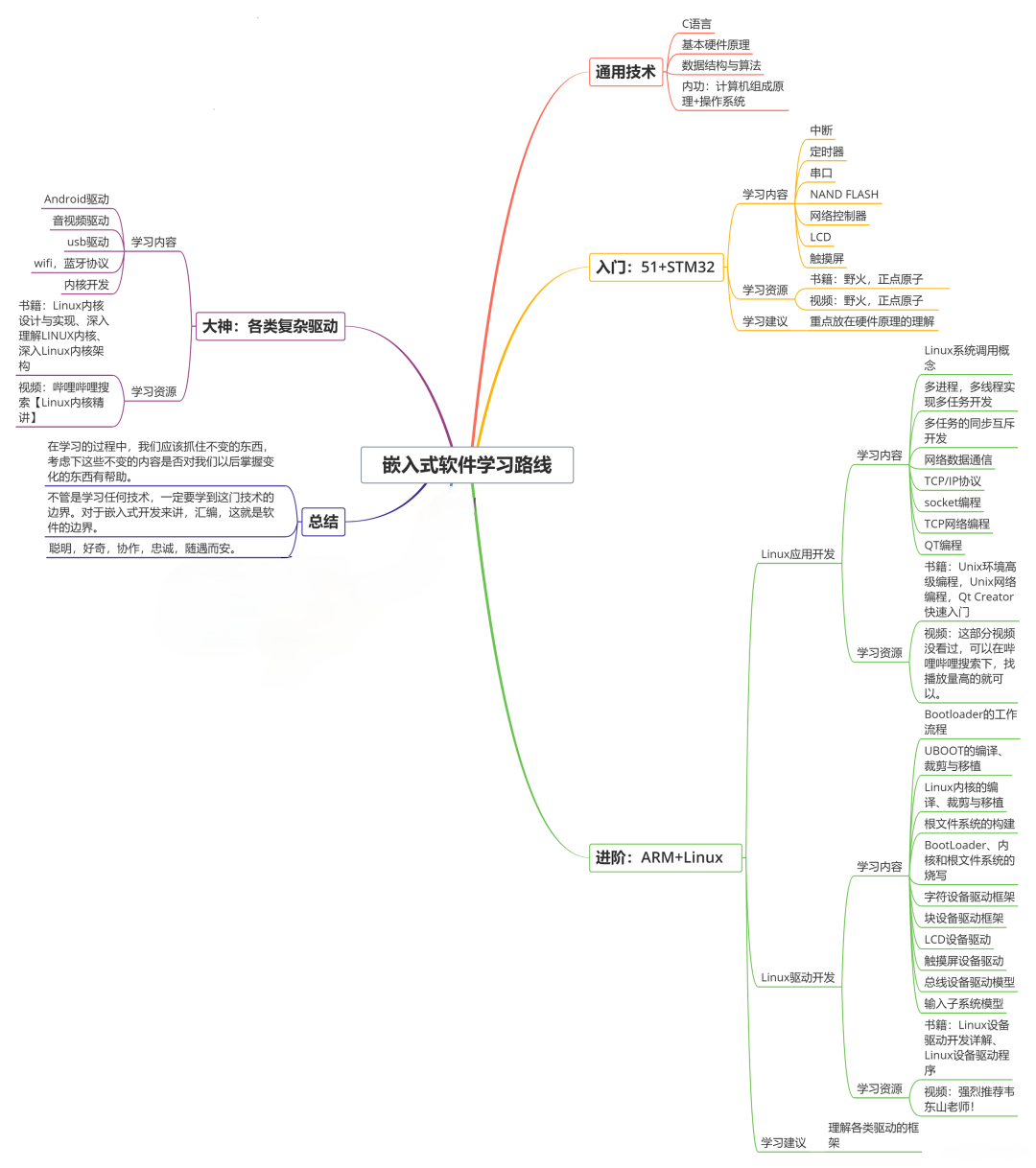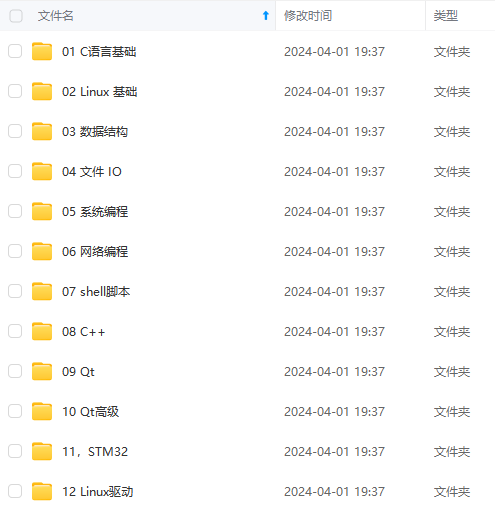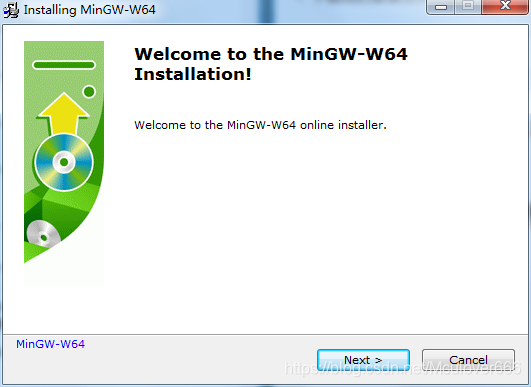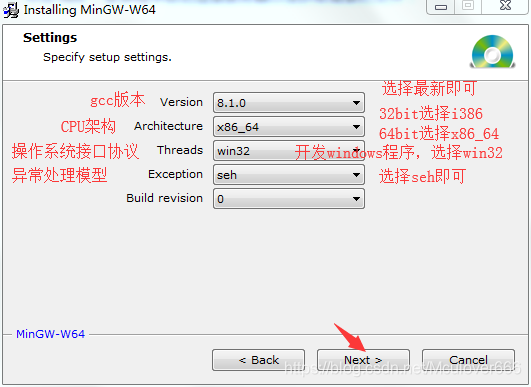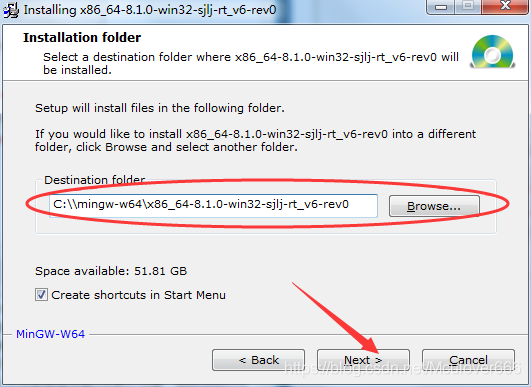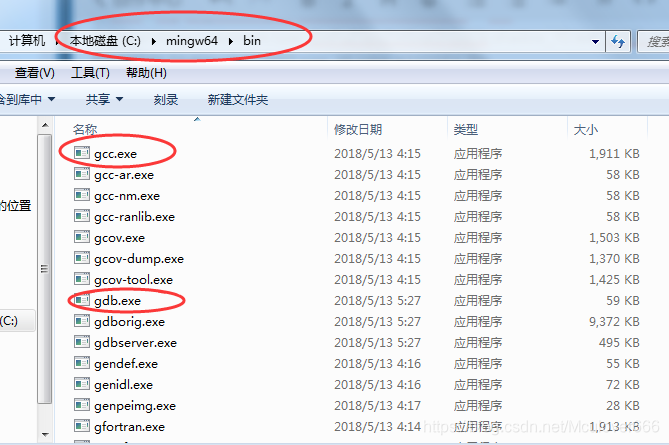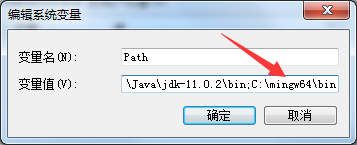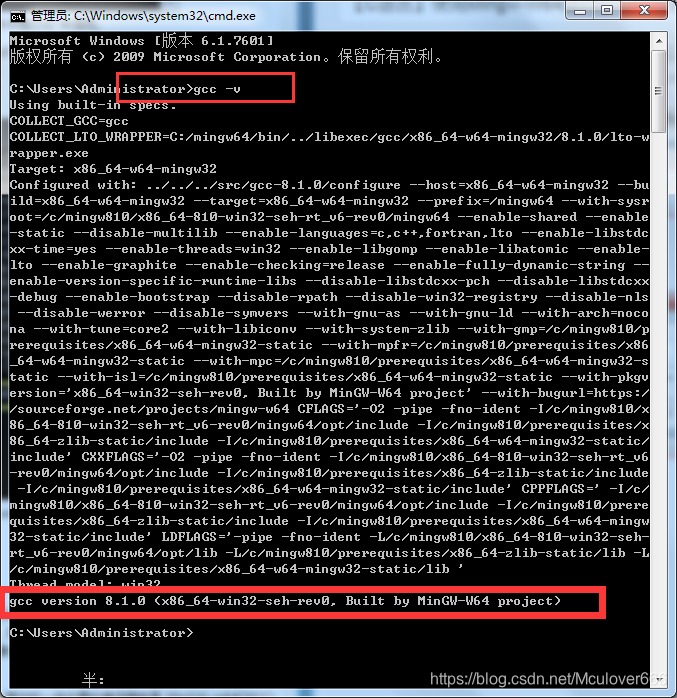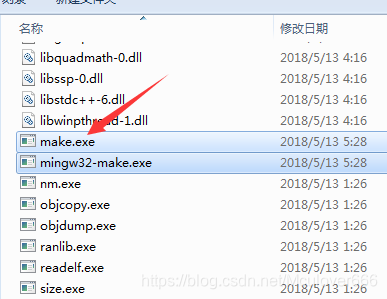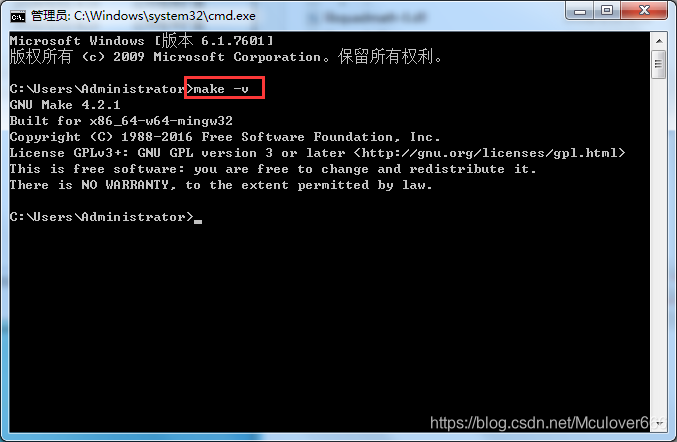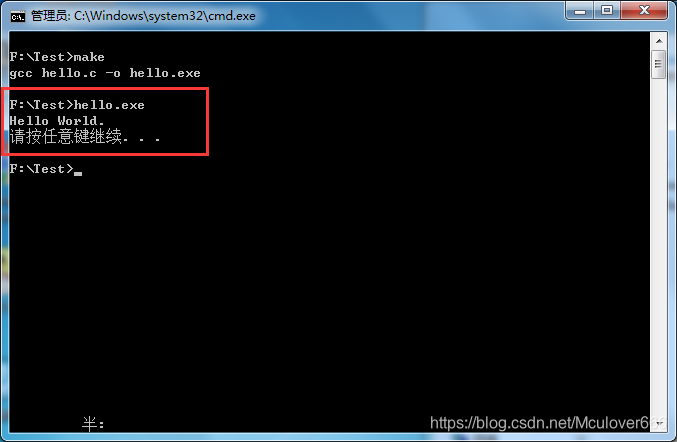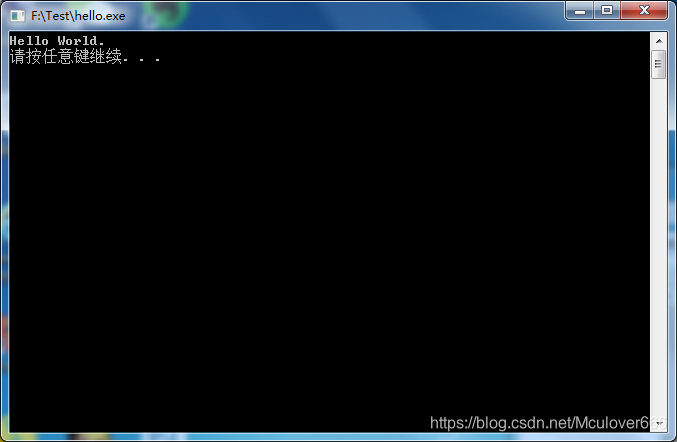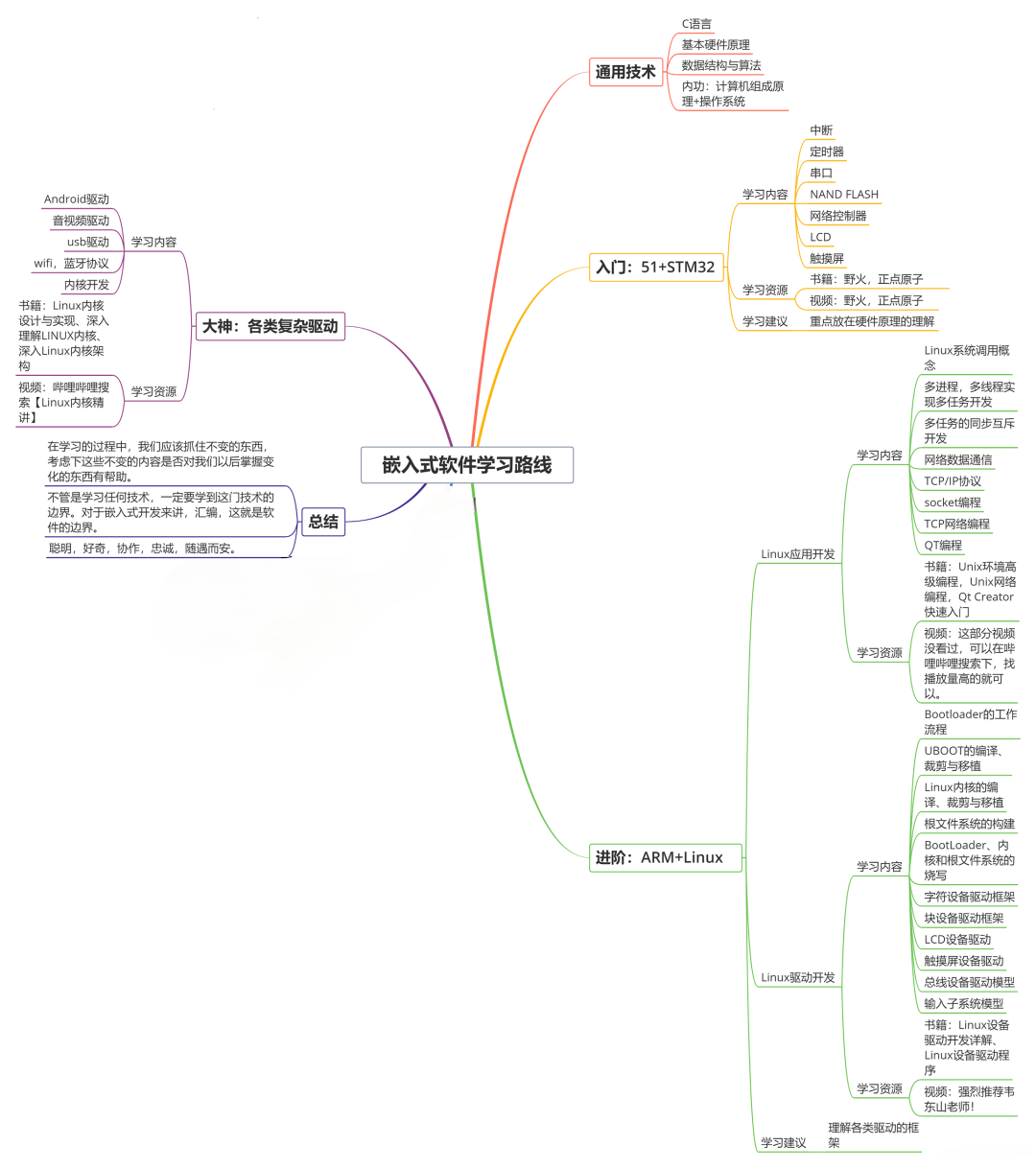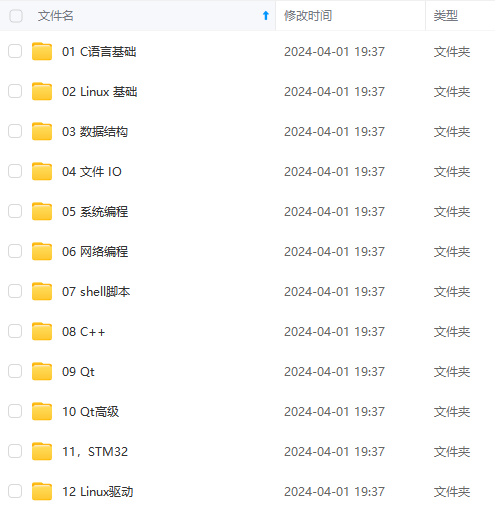收集整理了一份《2024年最新物联网嵌入式全套学习资料》,初衷也很简单,就是希望能够帮助到想自学提升的朋友。
一个人可以走的很快,但一群人才能走的更远!不论你是正从事IT行业的老鸟或是对IT行业感兴趣的新人
都欢迎加入我们的的圈子(技术交流、学习资源、职场吐槽、大厂内推、面试辅导),让我们一起学习成长!
| 参数分类 | 参数 | 说明 |
|---|---|---|
| CPU架构 | x86_64 | 64位 |
| CPU架构 | i686 | 32位 |
| 操作系统接口协议 | win32 | 开发windows应用程序 |
| 操作系统接口协议 | posix | 开发Linux、Mac应用程序 |
| 异常处理模型(32bit CPU) | dwarf | 版本新,性能较好,不支持64位 |
| 异常处理模型(32bit CPU) | sjlj | 版本低,同时支持32位和64位 |
| 异常处理模型(64bit CPU) | seh | 版本新,性能较好,不支持32位 |
| 异常处理模型(64bit CPU) | sjlj | 版本低,但支持32位和64位 |
综上所述,我选择下载的gcc版本为8.1.0,其他参数为x86_64-win32-seh:
3. 安装MinGW-W64
3.1. 在线安装MinGW-W64
- 双击运行下载的在线安装程序:
- 点击
Next,安装程序自动连接服务器以便获取需要的文件:
- 要安装的MinGW-W64版本选择:
- 选择MinGW-w64的安装目录(安装路径不要有中文和空格):
- 等待安装完成即可。
3.2. 离线安装MinGW-W64
- 解压下载的离线安装包:
- 将其中的
mingw64文件夹复制到安装的目录下(这里我直接复制到C盘); - 安装完成。
4. 配置环境变量
MinGW-W64安装完成后,其工具都在bin目录下,如图:
为了在命令行使用这些工具,需要将该目录配置到path环境变量中:
- 右击
计算机,选择属性->高级系统设置->环境变量,选中系统变量中的Path环境变量,点击编辑:
- 在最后添加目录:
- 逐个点击
确定,返回。 - 重启电脑,使环境变量生效。
- 测试是否安装并且配置成功:
5. 解决不能使用make命令的问题
在MinGW-W64中,因为make是一个自动化编译构建工具,并无32位64位之分,所以MinGW-W64直接沿用了32位版本中的make工具,为了表明这个原因,make工具的名称变为mingw32-make.exe,所以我们在命令行使用的时候不能直接使用make命令,而需要输入完整的名称,很不方便,如图:
如何解决这一问题呢?
其实只需要将mingw32-make.exe文件复制出来一个副本,然后将副本更名为make即可:
在命令行中测试是否可以正常使用make:
6. 使用示例 —— 编译运行HelloWorld
在Windows下使用gcc和make等工具和在Linux下使用方法相同,具体请查看我在文章开篇推荐的博文,此处不作赘述,用一个示例程序演示下使用即可:
- 编写源代码
/\* file hello.c \*/
#include <stdio.h>
#include <stdlib.h>
int main(void)
{
/\* 打印Hello World \*/
printf("Hello World.\n");
/\* 程序暂停,便于观察结果 \*/
system("pause");
/\* 程序返回,结束 \*/
return 0;
}
- 编写makefile
hello.exe:hello.c
gcc hello.c -o hello.exe
- 编译
make
- 运行:在命令行输入
hello.exe运行或者直接双击hello.exe可执行程序:
收集整理了一份《2024年最新物联网嵌入式全套学习资料》,初衷也很简单,就是希望能够帮助到想自学提升的朋友。
一个人可以走的很快,但一群人才能走的更远!不论你是正从事IT行业的老鸟或是对IT行业感兴趣的新人
都欢迎加入我们的的圈子(技术交流、学习资源、职场吐槽、大厂内推、面试辅导),让我们一起学习成长!
,可以戳这里获取](https://bbs.csdn.net/topics/618679757)**
一个人可以走的很快,但一群人才能走的更远!不论你是正从事IT行业的老鸟或是对IT行业感兴趣的新人
都欢迎加入我们的的圈子(技术交流、学习资源、职场吐槽、大厂内推、面试辅导),让我们一起学习成长!